实验七 图像复原
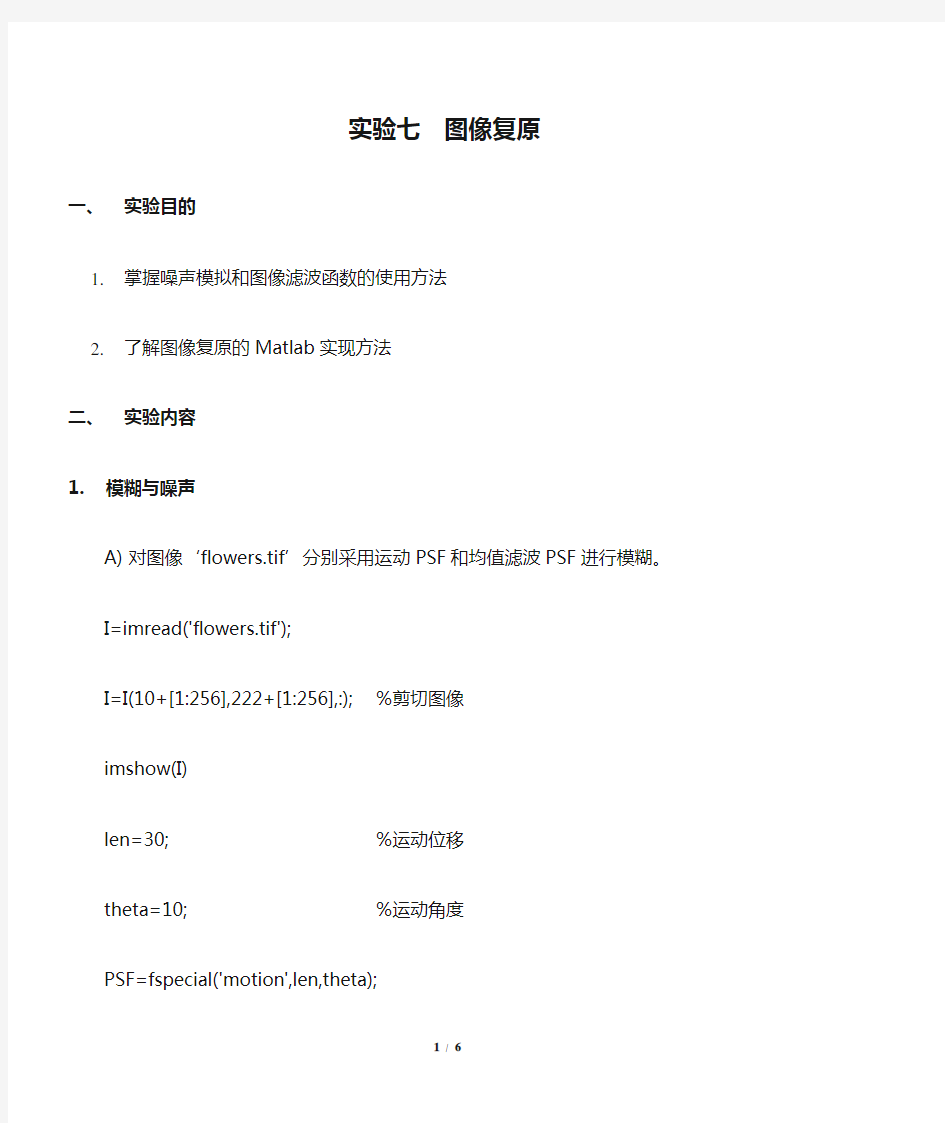
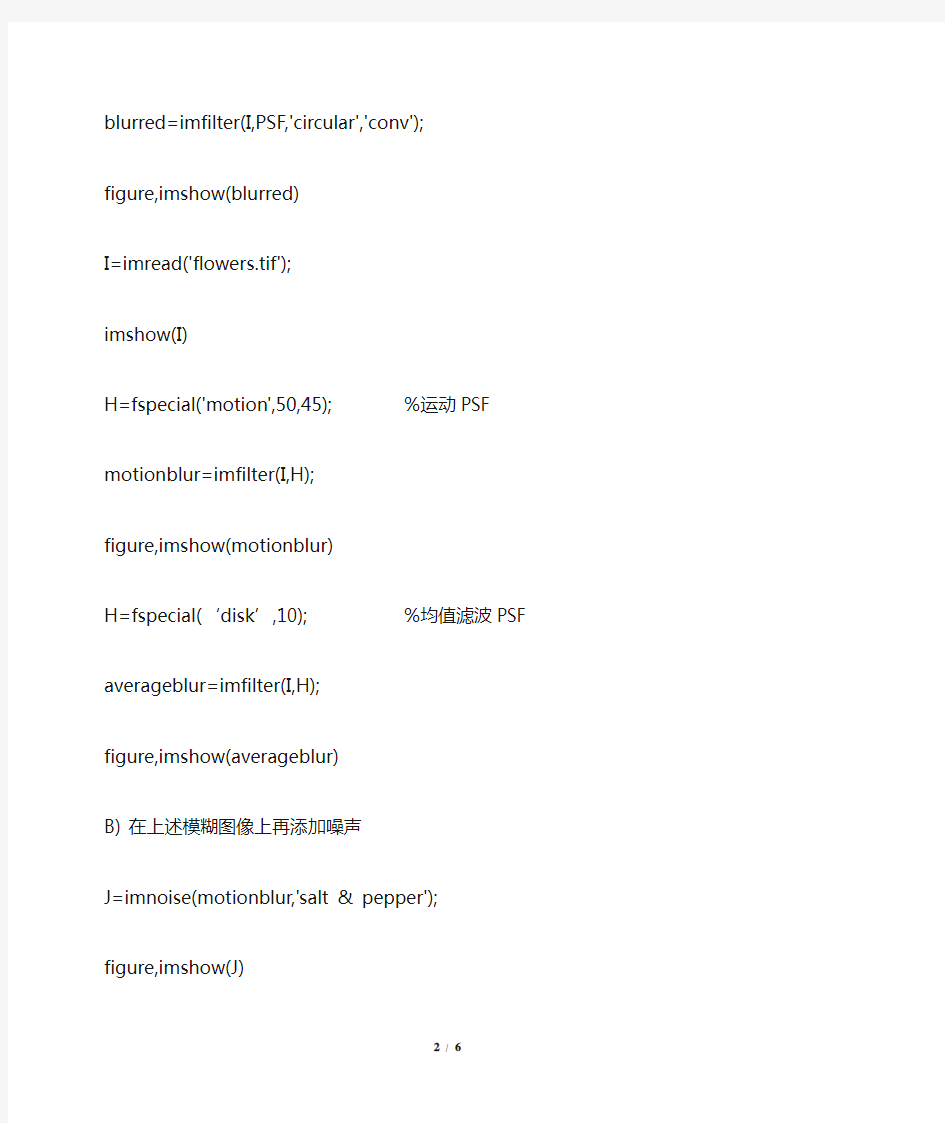
实验七图像复原
一、实验目的
1.掌握噪声模拟和图像滤波函数的使用方法
2.了解图像复原的Matlab实现方法
二、实验内容
1. 模糊与噪声
A)对图像‘flowers.tif’分别采用运动PSF和均值滤波PSF进行模糊。
I=imread('flowers.tif');
I=I(10+[1:256],222+[1:256],:); %剪切图像
imshow(I)
len=30; %运动位移
theta=10; %运动角度
PSF=fspecial('motion',len,theta);
blurred=imfilter(I,PSF,'circular','conv');
figure,imshow(blurred)
I=imread('flowers.tif');
imshow(I)
H=fspecial('motion',50,45); %运动PSF
motionblur=imfilter(I,H);
figure,imshow(motionblur)
H=fspecial(‘disk’,10); %均值滤波PSF
averageblur=imfilter(I,H);
figure,imshow(averageblur)
B)在上述模糊图像上再添加噪声
J=imnoise(motionblur,'salt & pepper');
figure,imshow(J)
2. 维纳滤波复原
A)使用维纳滤波复原函数deconvwnr复原无噪声模糊图像。
len=30; theta=10; PSF=fspecial('motion',len,theta);
blurred=imfilter(I,PSF,'circular','conv');
figure,imshow(blurred)
wnr1=deconvwnr(blurred,PSF); %真实PSF
figure,imshow(wnr1)
%非真实PSF
wnr2=deconvwnr(blurred,fspecial('motion',2*len,theta));
figure,imshow(wnr2)
%非真实PSF
wnr3=deconvwnr(blurred,fspecial('motion',len,2*theta));
figure,imshow(wnr3)
B)*使用维纳滤波复原函数deconvwnr复原模糊噪声图像。
PSF=fspecial('motion',len,theta);
blurred=imfilter(I,PSF,'circular','conv');
noise=0.1*randn(size(I));
BlurredNoisy=imadd(blurred,im2uint8(noise));
figure,imshow(BlurredNoisy)
wnr4=deconvwnr(BlurredNoisy,PSF);
figure,imshow(wnr4)
C)*设置信噪比和相关函数的维纳滤波复原。
NSR=sum(noise(:).^2)/sum(im2double(I(:)).^2); %计算信噪比
wnr5=deconvwnr(BlurredNoisy,PSF,NSR);
figure,imshow(wnr5) %设置信噪比的复原结果
NP=abs(fftn(noise)).^2; %噪声能量谱密度
NCORR=fftshift(real(ifftn(NP))); %噪声自相关函数
IP=abs(fftn(im2double(I))).^2; %图像能量谱密度
ICORR=fftshift(real(ifftn(IP))); %图像自相关函数
wnr6=deconvwnr(BlurredNoisy,PSF,NCORR,ICORR);
figure,imshow(wnr6) %设置自相关函数的复原结果
三、思考题
1.常见的图像退化模型有哪些种类?
2.不同的PSF对复原效果有什么影响?
四、实验报告要求
1、描述实验的基本步骤,用数据和图片给出各个步骤中取得的实验结果和源代码,并进行必
要的讨论,必须包括原始图像及其计算/处理后的图像。
2、按上机报告的撰写规范完成实验报告。报告不得相互抄袭或拷贝,否则一律不及格。
3、实验报告至少包括以下内容:
① 实验目的;②实验内容和步骤;③实验结果注:实验时间为上机时间
4、实验报告由每班学习委员统一收齐,并于下一次实验上课的时候上交。
5、每次实验必须自己保存好实验结果,以备下次实验时使用。
数字图像处理实验1
实验一 实验内容和步骤 练习图像的读取、显示和保存图像数据,步骤如下: (1)使用命令figure(1)开辟一个显示窗口 (2)读入一幅RGB图像,变换为灰度图像和二值图像,并在同一个窗口内显示、二值图像和灰度图像,注上文字标题。 (3)保存转换后的灰度图像和二值图像 (4)在同一个窗口显示转换后的灰度图像的直方图 I=imread('BaboonRGB.bmp'); figure,imshow(I); I_gray=rgb2gray(I); figure,imshow(I_gray); I_2bw=Im2bw(I_gray); figure,imshow(I_2bw); subplot(1,3,1),imshow(I),title('RGB图像'); subplot(1,3,2),imshow(I_gray),title('灰度图像'); subplot(1,3,3),imshow(I_2bw),title('二值图像'); imwrite(I_gray,'Baboongray.png'); imwrite(I_2bw,'Baboon2bw.tif'); figure;imhist(I_gray);
RGB 图 像灰度图 像二值图 像 050100150200250 500 1000 1500 2000 2500 3000
(5)将原RGB 图像的R 、G 、B 三个分量图像显示在figure(2)中,观察对比它们的特点,体会不同颜色所对应的R 、G 、B 分量的不同之处。 [A_RGB,MAP]=imread('BaboonRGB.bmp'); subplot(2,2,1),imshow(A_RGB),title('RGB'); subplot(2,2,2),imshow(A_RGB(:,:,1)),title('R'); subplot(2,2,3),imshow(A_RGB(:,:,2)),title('G'); subplot(2,2,4),imshow(A_RGB(:,:,3)),title('B'); (6)将图像放大1.5倍,插值方法使用三种不同方法,在figure(3)中显示放大后的图像,比较不同插值方法的结果有什么不同。将图像放大到其它倍数,重复实验;A=imread('BaboonRGB.bmp'); figure(3),imshow(A),title('原图像'); B=imresize(A,1.5,'nearest'); figure(4),imshow(B),title('最邻近法') C=imresize(A,1.5,'bilinear'); ; figure(5),imshow(C),title('双线性插值'); D=imresize(A,1.5,'bicubic'); figure(6),imshow(D),title('双三次插值 '); RGB R G B
数字图像处理四个实验报告,带有源程序
数字图像处理 实验指导书 学院:通信与电子工程学院 专业:电子信息工程 班级: 学号: 姓名: XX理工大学
实验一 MATLAB数字图像处理初步 一、实验目的与要求 1.熟悉及掌握在MATLAB中能够处理哪些格式图像。 2.熟练掌握在MATLAB中如何读取图像。 3.掌握如何利用MATLAB来获取图像的大小、颜色、高度、宽度等等相关信息。 4.掌握如何在MATLAB中按照指定要求存储一幅图像的方法。 5.图像间如何转化。 二、实验原理及知识点 1、数字图像的表示和类别 一幅图像可以被定义为一个二维函数f(x,y),其中x和y是空间(平面)坐标,f 在任何坐标处(x,y)处的振幅称为图像在该点的亮度。灰度是用来表示黑白图像亮度的一个术语,而彩色图像是由单个二维图像组合形成的。例如,在RGB彩色系统中,一幅彩色图像是由三幅独立的分量图像(红、绿、蓝)组成的。因此,许多为黑白图像处理开发的技术适用于彩色图像处理,方法是分别处理三副独立的分量图像即可。 图像关于x和y坐标以及振幅连续。要将这样的一幅图像转化为数字形式,就要求数字化坐标和振幅。将坐标值数字化成为取样;将振幅数字化成为量化。采样和量化的过程如图1所示。因此,当f的x、y分量和振幅都是有限且离散的量时,称该图像为数字图像。 作为MATLAB基本数据类型的数值数组本身十分适于表达图像,矩阵的元素和图像的像素之间有着十分自然的对应关系。 图1 图像的采样和量化 根据图像数据矩阵解释方法的不同,MA TLAB把其处理为4类: 亮度图像(Intensity images) 二值图像(Binary images) 索引图像(Indexed images) RGB图像(RGB images)
数字图像处理实验报告
数字图像处理实验报告 实验一数字图像基本操作及灰度调整 一、实验目的 1)掌握读、写图像的基本方法。 2)掌握MATLAB语言中图像数据与信息的读取方法。 3)理解图像灰度变换处理在图像增强的作用。 4)掌握绘制灰度直方图的方法,理解灰度直方图的灰度变换及均衡化的方 法。 二、实验内容与要求 1.熟悉MATLAB语言中对图像数据读取,显示等基本函数 特别需要熟悉下列命令:熟悉imread()函数、imwrite()函数、size()函数、Subplot()函数、Figure()函数。 1)将MATLAB目录下work文件夹中的forest.tif图像文件读出.用到imread, imfinfo 等文件,观察一下图像数据,了解一下数字图像在MATLAB中的处理就是处理一个矩阵。将这个图像显示出来(用imshow)。尝试修改map颜色矩阵的值,再将图像显示出来,观察图像颜色的变化。 2)将MATLAB目录下work文件夹中的b747.jpg图像文件读出,用rgb2gray() 将其 转化为灰度图像,记为变量B。 2.图像灰度变换处理在图像增强的作用 读入不同情况的图像,请自己编程和调用Matlab函数用常用灰度变换函数对输入图像进行灰度变换,比较相应的处理效果。 3.绘制图像灰度直方图的方法,对图像进行均衡化处理 请自己编程和调用Matlab函数完成如下实验。 1)显示B的图像及灰度直方图,可以发现其灰度值集中在一段区域,用 imadjust函 数将它的灰度值调整到[0,1]之间,并观察调整后的图像与原图像的差别,调整后的灰
度直方图与原灰度直方图的区别。 2) 对B 进行直方图均衡化处理,试比较与源图的异同。 3) 对B 进行如图所示的分段线形变换处理,试比较与直方图均衡化处理的异同。 图1.1 分段线性变换函数 三、实验原理与算法分析 1. 灰度变换 灰度变换是图像增强的一种重要手段,它常用于改变图象的灰度范围及分布,是图象数字化及图象显示的重要工具。 1) 图像反转 灰度级范围为[0, L-1]的图像反转可由下式获得 r L s --=1 2) 对数运算:有时原图的动态范围太大,超出某些显示设备的允许动态范围, 如直接使用原图,则一部分细节可能丢失。解决的方法是对原图进行灰度压缩,如对数变换: s = c log(1 + r ),c 为常数,r ≥ 0 3) 幂次变换: 0,0,≥≥=γγc cr s 4) 对比拉伸:在实际应用中,为了突出图像中感兴趣的研究对象,常常要求 局部扩展拉伸某一范围的灰度值,或对不同范围的灰度值进行不同的拉伸处理,即分段线性拉伸: 其对应的数学表达式为:
数字图像处理实验四图像几何变换
课程名称数字图像处理与分析 实验序号实验4 实验项目图像几何变换 实验地点 实验学时实验类型 指导教师实验员 专业班级 学号姓名 2017年9月25日
成绩: 教 师 评 语
三、实验软硬件环境 装有MATLAB软件的电脑 四、实验过程(实验步骤、记录、数据、分析) 1、图片比例缩放 代码: I=imread('11.jpg'); J=imresize(I,1.25); J2=imresize(I,1.25,'bicubic'); imshow(I); figure,imshow(J); figure,imshow(J2); Y=imresize(I,[100150],'bilinear');%Y=imresize(I,[mrows ncols],method)---返回一个指定行列的图像。若行列比与原图不一致,输出图像将发生变形。 figure,imshow(Y) %nearest,bilinear,bicubic为最近邻插值、双线性插值、双三次插值方法。默认为nearest。 运行结果: 分析:由实验结果可知,实现了图片放大和缩小的效果。 2、图像旋转 代码:
J=imrotate(I,32,'bilinear');%J=imrotate(I,angle,method,’crop’)------crop用于剪切旋转后增大的图像部分,返回和原图大小一样的图象。 imshow(I); figure,imshow(J) 运行结果: 分析:由实验结果可知,实现了图片旋转的效果 3、图像剪切 代码:
J=imcrop(I); figure(1),imshow(I);title('yuantu'); figure(2),imshow(J);title('croptu') J1=imcrop(I,[604010090]);%对指定区域进行剪切操作figure(3),imshow(J1);title('croptu2'); 运行结果: 运行代码后,出现如下界面,选中要裁剪的区域,双击被选中的区域 出现以下界面:
数字图像处理实验指导书模板
《数字图像处理》实验指导书 编写: 罗建军 海南大学三亚学院 10月
目录 一、概述 ....................................................................... 错误!未定义书签。 二、建立程序框架 ....................................................... 错误!未定义书签。 三、建立图像类 ........................................................... 错误!未定义书签。 四、定义图像文档实现图像读/写.............................. 错误!未定义书签。 五、实现图像显示 ....................................................... 错误!未定义书签。 六、建立图像处理类................................................... 错误!未定义书签。 七、实现颜色处理功能............................................... 错误!未定义书签。 (一) 亮度处理................................................................. 错误!未定义书签。 (二) 对比度处理............................................................. 错误!未定义书签。 (三) 色阶处理................................................................. 错误!未定义书签。 (四) 伽马变换................................................................. 错误!未定义书签。 (五) 饱和度处理............................................................. 错误!未定义书签。 (六) 色调处理................................................................. 错误!未定义书签。 八、实现几何变换功能............................................... 错误!未定义书签。 (一) 图像缩放................................................................. 错误!未定义书签。 (二) 旋转......................................................................... 错误!未定义书签。 (三) 水平镜像................................................................. 错误!未定义书签。 (四) 垂直镜像................................................................. 错误!未定义书签。 (五) 右转90度................................................................. 错误!未定义书签。 (六) 左转90度................................................................. 错误!未定义书签。 (七) 旋转180度............................................................... 错误!未定义书签。 九、实现平滑锐化功能............................................... 错误!未定义书签。 十、图像处理扩展编程............................................... 错误!未定义书签。
数字图像处理实验 实验二
实验二MATLAB图像运算一、实验目的 1.了解图像的算术运算在数字图像处理中的初步应用。 2.体会图像算术运算处理的过程和处理前后图像的变化。 二、实验步骤 1.图像的加法运算-imadd 对于两个图像f x,y和 (x,y)的均值有: g x,y=1 f x,y+ 1 (x,y) 推广这个公式为: g x,y=αf x,y+β (x,y) 其中,α+β=1。这样就可以得到各种图像合成的效果,也可以用于两张图像的衔接。说明:两个示例图像保存在默认路径下,文件名分别为'rice.png'和'cameraman.tif',要求实现下图所示结果。 代码: I1 = imread('rice.png'); I2 = imread('cameraman.tif'); I3 = imadd(I1, I2,'uint8'); I4 = imadd(I1, I2,'uint16'); subplot(2, 2, 1), imshow(I1), title('?-ê?í???1'); subplot(2, 2, 2), imshow(I2), title('?-ê?í???2'); subplot(2, 2, 3), imshow(I3), title('8??í?????ê?'); subplot(2, 2, 4), imshow(I4), title('16??í?????ê?'); 结果截图:
2.图像的减法运算-imsubtract 说明: 背景图像可通过膨胀算法得到background = imopen(I,strel('disk',15));,要求实现下图所示结果。 示例代码如下: I1 = imread('rice.png'); background = imerode(I1, strel('disk', 15)); rice2 = imsubtract(I1, background); subplot(2, 2, 1), imshow(I1), title('?-ê?í???'); subplot(2, 2, 2), imshow(background), title('±3?°í???'); subplot(2, 2, 3), imshow(rice2), title('′|àíoóμ?í???'); 结果截图: 3.图像的乘法运算-immultiply
实验一Matlab图像处理基础及图像灰度变换
实验一Matlab图像处理基础及图像灰度变换 一、实验目的 了解Matlab平台下的图像编程环境,熟悉Matlab中的DIP (Digital Image Processing)工具箱;掌握Matlab中图像的表示方法,图像类型、数据类型的种类及各自的特点,并知道怎样在它们之间进行转换。掌握Matlab环境下的一些最基本的图像处理操作,如读图像、写图像、查看图像信息和格式、尺寸和灰度的伸缩等等;通过实验掌握图像直方图的描绘方法,加深直方图形状与图像特征间关系间的理解;加深对直方图均衡算法的理解。 二、实验内容 1.从硬盘中读取一幅灰度图像; 2.显示图像信息,查看图像格式、大小、位深等内容; 3.用灰度面积法编写求图像方图的Matlab程序,并画图; 4.把第3步的结果与直接用Matlab工具箱中函数histogram的结果进行比较,以衡量第3步中程序的正确性。 5.对读入的图像进行直方图均衡化,画出处理后的直方图,并比较处理前后图像效果的变化。 三、知识要点 1.Matlab6.5支持的图像图形格式 TIFF, JEPG, GIF, BMP, PNG, XWD (X Window Dump),其中GIF不支持写。 2.与图像处理相关的最基本函数 读:imread; 写:imwrite; 显示:imshow; 信息查看:imfinfo; 3.Matlab6.5支持的数据类 double, unit8, int8, uint16, int16, uint32, int32, single, char (2 bytes per element), logical. 4.Matlab6.5支持的图像类型 Intensity images, binary images, indexed images, RGB image 5.数据类及图像类型间的基本转换函数 数据类转换:B = data_class_name(A);
数字图像处理程序
数字图像处理程序
数字图像处理实验 图像处理实验(一)直方图 灰度变换是图像增强的一种重要手段,使图像对比度扩展,图像更加清晰,特 征更加明显。 灰度级的直方图给出了一幅图像概貌的描述,通过修改灰度直方图来得到图像 增强。 1、灰度直方图 (1)计算出一幅灰度图像的直方图 clear close all I=imread('004.bmp'); imhist(I) title('实验一(1)直方图'); (2)对灰度图像进行简单的灰度线形变换, figure subplot(2,2,1) imshow(I); title('试验2-灰度线性变换'); subplot(2,2,2) histeq(I); (3)看其直方图的对应变化和图像对比度的变化。 原图像 f(m,n) 的灰度范围 [a,b] 线形变换为图像 g(m,n),灰度范围[a’,b’]公式:g(m,n)=a’+(b’-a’)* f(m,n) /(b-a) figure subplot(2,2,1) imshow(I) J=imadjust(I,[0.3,0.7],[0,1],1); title(' 实验一(3)用g(m,n)=a’+(b’-a’)* f(m,n) /(b-a)进行变换 '); subplot(2,2,2) imshow(J) subplot(2,2,3) imshow(I) J=imadjust(I,[0.5 0.8],[0,1],1); subplot(2,2,4) imshow(J) (4) 图像二值化(选取一个域值,(5) 将图像变为黑白图像) figure subplot(2,2,1)
数字图像处理——彩色图像实验报告
6.3实验步骤 (1)对彩色图像的表达和显示 * * * * * * * * * * * *显示彩色立方体* * * * * * * * * * * * * rgbcube(0,0,10); %从正面观察彩色立方体 rgbcube(10,0,10); %从侧面观察彩色立方 rgbcube(10,10,10); %从对角线观察彩色立方体 %* * * * * * * * * *索引图像的显示和转换* * * * * * * * * * f=imread('D:\Picture\Fig0604(a)(iris).tif'); figure,imshow(f);%f是RGB真彩图像 %rgb图像转换成8色索引图像,不采用抖动方式 [X1,map1]=rgb2ind(f,8,'nodither'); figure,imshow(X1,map1); %采用抖动方式转换到8色索引图像 [X2,map2]=rgb2ind(f,8,'dither'); figure,imshow(X2,map2); %显示效果要好一些 g=rgb2gray(f); %f转换为灰度图像 g1=dither(g);%将灰色图像经过抖动处理,转换打二值图像figure,imshow(g);%显示灰度图像 figure,imshow(g1);%显示抖动处理后的二值图像 程序运行结果:
彩色立方体原图 不采用抖动方式转换到8色索引图像采用抖动方式转换到8色索引图像 灰度图像抖动处理后的二值图像
(2)彩色空间转换 f=imread('D:\Picture\Fig0604(a)(iris).tif'); figure,imshow(f);%f是RGB真彩图像 %转换到NTSC彩色空间 ntsc_image=rgb2ntsc(f); figure,imshow(ntsc_image(:,:,1));%显示亮度信息figure,imshow(ntsc_image(:,:,2));%显示色差信息figure,imshow(ntsc_image(:,:,3));%显示色差信息 %转换到HIS彩色空间 hsi_image=rgb2hsi(f); figure,imshow(hsi_image(:,:,1));%显示色度信息figure,imshow(hsi_image(:,:,2)); %显示饱和度信息figure,imshow(hsi_image(:,:,3));%显示亮度信息 程序运行结果: 原图 转换到NTSC彩色空间
图形与图像处理实训指导书.
图形与图像处理实训指导书 电子商务专业适用 王玉清编写 大连职业技术学院 信息技术系 电子商务教研室
实训一烧焦的纸片(3学时) 一、实训条件 安装有《Adobe Photoshop7.0》软件的微机,实训用的素材及效果图。 二、实训目的 掌握套索工具(Lasso Tool),快速蒙板(Quick Mask)操作,选择区域的加减操作, 高斯模糊(Gaussian Blur)滤镜的应用,色相/饱和度(Hue/Saturation)校正的设置。 三、实训内容及实训步骤 1 打开Photshop,按Ctrl+O键,打开一幅RGB的图像文件。本示例中图像高为 200pixels(像素),宽为200pixels(像素),分辩率为72ppi. 2 按D键设置前景色为黑色,背景色为白色。然后在工具箱中选择Lasso Tool(套索) 工具,在图像中一边抖动手一边画一个选择区域。 3 在工具箱中双击Quick Mask(快速蒙板)钮,在打开的对话框中进行设置,按OK(确 定)钮后进入快速蒙板状态。 4 选择菜单Filter(滤镜)中的Pixelate(像素化)命令,在打开的子菜单中选择Crystallize(晶格化)项,在弹出的对话框中设置Cell Size(单元格大小)为3,按OK (确定)钮后选择区域呈毛刺边状。按Q键返回到正常图像状态。 5如果屏幕上没有Channels(通道)面板。可选择菜单window(窗口)中的show channels(显示通道)命令,打开Channels(通道)面板。单击面板下方的Save selectionas channel(将域保存为通道)图标,将所选区域保存在通道Alpha 1中 6按Alt +Delete 键用白色填充所选区域。选择菜单select(选择)中 modify (修正) 命令,在打开的子菜单中选择Expand (扩展)项,在弹出的对话框中设置Expand By(扩 展量)为4 pixels (像素),按OK(确定)钮退出对话框。 7按Ctrl+Alt+D键进行羽化设置,在找开的对话框中设置Feather Radius (羽化半 径)为3 pixels (像素),按OK(确定)钮退出对话框。 8选择菜单Select(选择)中的Load Selection (载入选区)命令,在打开的对话框中 如图2.26所示进行各项设置,按OK(确定)钮后得到一条选择带。 9按Ctrl+U键打开Hue/Saturation(色相/饱和度)对话框,首先选中Colorize (着 色)色,(确定)钮后选择带呈深褐色。 10这时仍然显示着选择区域,按Ctrl+J键将所选区域复制到图层1上,在Layers(图 层)面板中用鼠标右键单击图层1在打开的菜单中选择Layer Style (图层风格)命令, 在弹出的对话框中进行如图2.28所示的设置,按OK(确定)钮后,就可以得到被火烧了 一个洞的逼真效果. 四、实训考核方法 学生将作品通过网络交到教师机内,教师根据考核点,按等级优、良、中、及格、 不及格进行评定。 1
数字图像处理实验报告
数字图像处理实验报告
实验一数字图像处理编程基础 一、实验目的 1. 了解MA TLAB图像处理工具箱; 2. 掌握MA TLAB的基本应用方法; 3. 掌握MA TLAB图像存储/图像数据类型/图像类型; 4. 掌握图像文件的读/写/信息查询; 5. 掌握图像显示--显示多幅图像、4种图像类型的显示方法; 6. 编程实现图像类型间的转换。 二、实验内容 1. 实现对图像文件的读/写/信息查询,图像显示--显示多幅图像、4种图像类型的显示方法、图像类型间的转换。 2. 运行图像处理程序,并保存处理结果图像。 三、源代码 I=imread('cameraman.tif') imshow(I); subplot(221), title('图像1'); imwrite('cameraman.tif') M=imread('pout.tif') imview(M) subplot(222), imshow(M); title('图像2'); imread('pout.bmp') N=imread('eight.tif') imview(N) subplot(223), imshow(N); title('图像3'); V=imread('circuit.tif') imview(V) subplot(224), imshow(V); title('图像4');
N=imread('C:\Users\Administrator\Desktop\1.jpg') imshow(N); I=rgb2gary(GRB) [X.map]=gary2ind(N,2) RGB=ind2 rgb(X,map) [X.map]=gary2ind(I,2) I=ind2 gary(X,map) I=imread('C:\Users\dell\Desktop\111.jpg'); subplot(231),imshow(I); title('原图'); M=rgb2gray(I); subplot(232),imshow(M); [X,map]=gray2ind(M,100); subplot(233),imshow(X); RGB=ind2rgb(X,map); subplot(234),imshow(X); [X,map]=rbg2ind(I); subplot(235),imshow(X); 四、实验效果
数字图像处理实验
《数字图像处理》 实验报告 学院:信息工程学院 专业:电子信息工程 学号: 姓名: 2015年6月18日
目录 实验一图像的读取、存储和显示 (2) 实验二图像直方图分析 (6) 实验三图像的滤波及增强 (15) 实验四噪声图像的复原 (19) 实验五图像的分割与边缘提取 (23) 附录1MATLAB简介 (27)
实验一图像的读取、存储和显示 一、实验目的与要求 1.熟悉及掌握在MATLAB中能够处理哪些格式图像。 2.熟练掌握在MATLAB中如何读取图像。 3.掌握如何利用MATLAB来获取图像的大小、颜色、高度、宽度等等相关信息。 4.掌握如何在MATLAB中按照指定要求存储一幅图像的方法。 5.图像的显示。 二、实验原理 一幅图像可以被定义为一个二维函数f(x,y),其中x和y是空间(平面)坐标,f 在任何坐标处(x,y)处的振幅称为图像在该点的亮度。灰度是用来表示黑白图像亮度的一个术语,而彩色图像是由单个二维图像组合形成的。例如,在RGB彩色系统中,一幅彩色图像是由三幅独立的分量图像(红、绿、蓝)组成的。因此,许多为黑白图像处理开发的技术适用于彩色图像处理,方法是分别处理三副独立的分量图像即可。图像关于x和y坐标以及振幅连续。要将这样的一幅图像转化为数字形式,就要求数字化坐标和振幅。将坐标值数字化成为取样;将振幅数字化成为量化。采样和量化的过程如图1所示。因此,当f的x、y分量和振幅都是有限且离散的量时,称该图像为数字图像。 三、实验设备 (1) PC计算机 (2) MatLab软件/语言包括图像处理工具箱(Image Processing Toolbox) (3) 实验所需要的图片 四、实验内容及步骤 1.利用imread( )函数读取一幅图像,假设其名为flower.tif,存入一个数组中; 2.利用whos 命令提取该读入图像flower.tif的基本信息; 3.利用imshow()函数来显示这幅图像; 4.利用imfinfo函数来获取图像文件的压缩,颜色等等其他的详细信息; 5.利用imwrite()函数来压缩这幅图象,将其保存为一幅压缩了像素的jpg文件设为flower.jpg语法:imwrite(原图像,新图像,‘quality’,q), q取0-100。 6.同样利用imwrite()函数将最初读入的tif图象另存为一幅bmp图像,设为flower.bmp。 7.用imread()读入图像:Lenna.jpg 和camema.jpg; 8.用imfinfo()获取图像Lenna.jpg和camema.jpg 的大小;
图像显示与处理实验报告
图像显示与处理实验报告 班级:信息123班 姓名:杨阳 学号: 201227073
图像显示与处理 一、实验目的 1、掌握BMP文件格式,熟悉各参数和图像数据的存放方式; 2、通过编程实现对图像内容的读取(到内存中); 3、完成图像的显示,掌握设备环境上下文(DC)的使用方式。 4、对图像进行二值化、求边缘、增强等简单处理。 二、实验仪器设备、工具及材料 设备:多媒体计算机。 软件:Visual Studio 6.0及以上版本。 材料:灰度图像,24位真彩色图像(均为非压缩BMP格式)等。 三、实验内容及步骤 1、BMP文件格式 BMP是Bitmap(位图)的简写,是Windows操作系统中的标准图像文件格式。Windows 3.0以前的BMP图文件格式与显示设备有关,称为设备相关位图DDB文件格式。Windows 3.0以后的BMP图象文件与显示设备无关,因此称为设备无关位图DIB(device-independent bitmap)格式。 BMP文件由4部分组成:位图文件头(BITMAPFILEHEADER)、位图信息头(BITMAPINFOHEADER)、彩色表(RGBQUAD)和图像数据阵列。对应的数据结构定义如下(来自MSDN)。 typedef struct tagBITMAPFILEHEADER { WORD bfType; // file type, must be BM DWORD bfSize; // size (bytes) of the bitmap file WORD bfReserved1; WORD bfReserved2; DWORD bfOffBits; // offset (bytes) from this structure to the bitmap bits } BITMAPFILEHEADER; typedef struct tagBITMAPINFO { BITMAPINFOHEADER bmiHeader; RGBQUAD bmiColors[1]; } BITMAPINFO, *PBITMAPINFO; typedef struct tagRGBQUAD { BYTE rgbBlue; BYTE rgbGreen; BYTE rgbRed; BYTE rgbReserved; } RGBQUAD; typedef struct tagBITMAPINFOHEADER { DWORD biSize; // bytes required by the structure LONG biWidth; LONG biHeight; WORD biPlanes; // number of planes, must be 1 WORD biBitCount; // number of bits-per-pixel DWORD biCompression; // BI_RGB: uncompressed DWORD biSizeImage; // size(bytes) of image, set to 0 for BI_RGB
数字图像处理实验
学院计算机与通信工程学院专业生物医学工程专业 班级51111 学号5111133 姓名杨静 指导教师贾朔 2014年04月21日
实验一图像的基本运算 一、实验目的: 1、掌握图像处理中的点运算、代数运算、逻辑运算和几何运算及应用。 2、掌握各种运算对于图像处理中的效果。 二、实验内容: 1、(1)选择一幅图像lena8.jpg,设置输入/输出变换的灰度级范围,a=0.2,b=0.6,c=0.1,d=0.9. (2)设置非线性扩展函数的参数c=2. (3)采用灰度级倒置变换函数s=255-r进行图像变换 (4)设置二值化图像的阈值,分别为level=0.4,level=0.7 解:参考程序如下: I=imread('C:\lena8.jpg'); figure; subplot(2,3,1); imshow(I); title('原图'); J=imadjust(I,[0.3;0.6],[0.1;0.9]); %设置灰度变换的范围 subplot(2,3,2); imshow(J); title('线性扩展'); I1=double(I); %将图像转换为double类型 I2=I1/255; %归一化此图像 C=2; K=C*log(1+I2); %求图像的对数变换 subplot(2,3,3); imshow(K); title('非线性扩展'); M=im2bw(I,0.5); M=~M; %M=255-I; %将此图像取反 %Figure subplot(2,3,4); imshow(M); title('灰度倒置'); N1=im2bw(I,0.4); %将此图像二值化,阈值为0.4 N2=im2bw(I,0.7); %将此图像二值化,阈值为0.7 subplot(2,3,5); imshow(N1); title('二值化阈值0.4'); subplot(2,3,6); imshow(N2); title('二值化阈值0.7');
数字图像处理实验一
数字图像处理—实验一 一.实验内容: 图像灰度变换 二.实验目的: 学会用Matlab软件对图像灰度进行变换;感受各种不同的灰度变换方法对最终图像效果的影响。 三.实验步骤: 1.获取实验用图像:rice.jpg. 使用imread函数将图像读入Matlab。 程序: clc;clear; figure; subplot(4,4,1); i = imread('rice.png'); i = im2double(i); imshow(i);title('1'); 2.产生灰度变换函数T1,使得: 0.3r r < 0.35 s = 0.105 + 2.6333(r – 0.35) 0.35 ≤r ≤0.65
1 + 0.3(r – 1) r > 0.65 用T1对原图像rice.jpg进行处理,使用imwrite函数保存处理后的新图像。程序: subplot(4,4,2); r=[0:0.001:1]; s=[r<0.35].*r*0.3+[r<=0.65].*[r>=0.35].*(0.105+2.6333*(r-0.35))+[r>0.65].*(1 +0.3*(r-1)); plot(r,s);title('2p'); subplot(4,4,3); T1=[i<0.35].*i*0.3+[i<=0.65].*[i>=0.35].*(0.105+2.6333*(i-0.35))+[i>0.65].*( 1+0.3*(i-1)); imshow(T1);title('2i'); imwrite(T1,'rice_T1.jpg','jpg');
3.产生灰度变换函数T2,使得: 用T2对原图像rice.jpg进行处理,使用imwrite保存处理后的新图像。 %3 subplot(4,4,4); r = [0:0.001:1];
图形图像处理实验报告
第四次实验报告 实验课程:图像图像处理实验人:尹丽(200921020047) 实验时间:2012年4月19日实验地点:5-602 指导老师:夏倩老师成绩: 一、实验内容: ⑴图像的锐化:使用Sobel,Laplacian 算子分别对图像进行运算,观察并体会运算结果。 ⑵综合练习:对需要进行处理的图像分析,正确运用所学的知识,采用正确的步骤,对图像进行各类处理,以得到令人满意的图像效果。 二、实验目的: 学会用Matlab中的下列函数对输入图像按实验内容进行运算;感受各种不同的图像处理方法对最终图像效果的影响。(imfilter;fspecial;) 三、实验步骤:
1、仔细阅读Matlab 帮助文件中有关以上函数的使用说明,能充分理解其使用方法并能运用它们完成实验内容。 2、将Fig3.41(c).jpg 图像文件读入Matlab ,使用filter2函数分别采用不同的算子对其作锐化运算,显示运算前后的图像。 3、算子的输入可采用直接输入法。其中Sobel ,Laplacian ,也可用fspecial 函数产生。 4、各类算子如下: ???? ??????---121000121 ??????????-111181111 5、将Fig3.46(a).jpg 图像文件读入Matlab ,按照以下步骤对其进行处理: (1)用带对角线的Laplacian 对其处理,以增强边缘。 (2)用imadd 函数叠加原始图像。可以看出噪声增强了,应想法降低。 (3)获取Sobel 模板并用filter2对其进行5×5邻域平均,以减少噪声。 5(1)实验代码如图: 对角线Laplacian Sobel 垂直梯度
数字图像处理实验报告
数字图像处理实验 报告 学生姓名:学号: 专业年级: 09级电子信息工程二班
实验一常用MATLAB图像处理命令 一、实验内容 1、读入一幅RGB图像,变换为灰度图像和二值图像,并在同一个窗口内分成三个子窗口来分别显示RGB图像和灰度图像,注上文字标题。 实验结果如右图: 代码如下: Subplot (1,3,1) i=imread('E:\数字图像处理\2.jpg') imshow(i) title('RGB') Subplot (1,3,2) j=rgb2gray(i) imshow(j) title('灰度') Subplot (1,3,3) k=im2bw(j,0.5) imshow(k) title('二值') 2、对两幅不同图像执行加、减、乘、除操作,在同一个窗口内分成五个子窗口来分别显示,注上文字标题。 实验结果如右图: 代码如下: Subplot (3,2,1) i=imread('E:\数字图像处理 \16.jpg') x=imresize(i,[250,320]) imshow(x) title('原图x') Subplot (3,2,2) j=imread(''E:\数字图像处理 \17.jpg') y=imresize(j,[250,320]) imshow(y) title('原图y') Subplot (3,2,3) z=imadd(x,y) imshow(z)
title('相加结果');Subplot (3,2,4);z=imsubtract(x,y);imshow(z);title('相减结果') Subplot (3,2,5);z=immultiply(x,y);imshow(z);title('相乘结果') Subplot (3,2,6);z=imdivide(x,y);imshow(z);title('相除结果') 3、对一幅图像进行灰度变化,实现图像变亮、变暗和负片效果,在同一个窗口内分成四个子窗口来分别显示,注上文字标题。 实验结果如右图: 代码如下: Subplot (2,2,1) i=imread('E:\数字图像处理 \23.jpg') imshow(i) title('原图') Subplot (2,2,2) J = imadjust(i,[],[],3); imshow(J) title('变暗') Subplot (2,2,3) J = imadjust(i,[],[],0.4) imshow(J) title('变亮') Subplot (2,2,4) J=255-i Imshow(J) title('变负') 二、实验总结 分析图像的代数运算结果,分别陈述图像的加、减、乘、除运算可能的应用领域。 解答:图像减运算与图像加运算的原理和用法类似,同样要求两幅图像X、Y的大小类型相同,但是图像减运算imsubtract()有可能导致结果中出现负数,此时系统将负数统一置为零,即为黑色。 乘运算实际上是对两幅原始图像X、Y对应的像素点进行点乘(X.*Y),将结果输出到矩阵Z中,若乘以一个常数,将改变图像的亮度:若常数值大于1,则乘运算后的图像将会变亮;叵常数值小于是,则图像将会会暗。可用来改变图像的灰度级,实现灰度级变换,也可以用来遮住图像的某些部分,其典型应用是用于获得掩膜图像。 除运算操作与乘运算操作互为逆运算,就是对两幅图像的对应像素点进行点(X./Y), imdivide()同样可以通过除以一个常数来改变原始图像的亮度,可用来改变图像的灰度级,其典型运用是比值图像处理。 加法运算的一个重要应用是对同一场景的多幅图像求平均值 减法运算常用于检测变化及运动的物体,图像相减运算又称为图像差分运算,差分运算还可以用于消除图像背景,用于混合图像的分离。
